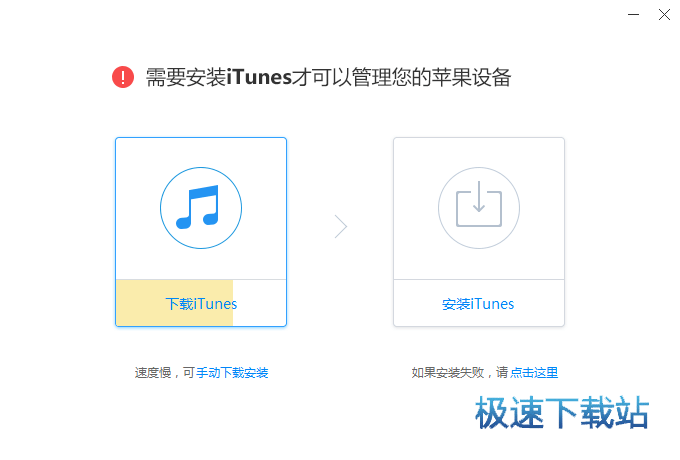苹果手机刷机软件XY苹果助手刷机教程
时间:2020-06-28 16:03:28 作者:无名 浏览量:58
很多苹果手机的用户会为怎么管理自己的手机而发愁,由于市面上的大部分手机助手都是针对国内的安卓系统,而苹果作为内置ios的系统的手机应该如何来选择手机助手呢?今天就由我来给大家推荐一款专门为苹果手机用户量身定做的手机助手《XY苹果助手》,为用户提供在PC端也能管理手机的功能,不管是各种app,还是为系统做优化或者是刷机,都能够一键完成。
【下载安装】
第一步:下载好安装包之后,双击打开,选择你想要安装的位置,再点击“同意用户许可协议”,之后的选项根据自己需要勾选再安装即可。
第二步:打开软件之后就可以看到这样的界面,我们将手机用数据线连接到电脑的USB接口,这时软件会自动检测到手,然后等待连接即可,等待成功连接至手机之后就可以开始自己的“管理模式”啦,用户可以自行下载或删除手机里面的文件或者APP。
【XY助手刷机教程】

XY苹果助手使用教程图二
第三步:首先需要你先将刷机的设备与电脑连接,使用数据线连接电脑即可。连接后选择打开xy苹果助手软件,鼠标单击【一键刷机】按钮。

XY苹果助手使用教程图三
第四步:选择刷机后会进入到xy苹果助手的导入或下载固件界面,选择符合你刷机设备的固件及版本(选择导入固件刷机即可自动匹配)。固件导入成功即可选择【开始刷机】了。

XY苹果助手使用教程图四
第五步:最后,xy苹果助手刷机完成,选择必备应用即可开始安装需要的应用程序了。

XY苹果助手使用教程图五
需要注意的是,在用户刷机过程或者没有主动断开与手机连接的时候,不要随意插拔数据线,不然可能会导致文件丢失。我自己也用的苹果手机,我个人觉得这个软件对手机管理起来还是很方便的,建议苹果手机用户体验一下!
XY苹果助手 5.0.0.11975 官方版
- 软件性质:国产软件
- 授权方式:免费版
- 软件语言:简体中文
- 软件大小:37619 KB
- 下载次数:29685 次
- 更新时间:2020/6/27 0:32:55
- 运行平台:WinAll...
- 软件描述:想要通过电脑管理自己的ios设备,但是琳琅满目的各种手机助手,该怎么选择好?今天... [立即下载]
相关资讯
相关软件
电脑软件教程排行
- 怎么将网易云音乐缓存转换为MP3文件?
- 比特精灵下载BT种子BT电影教程
- 微软VC运行库合集下载安装教程
- 土豆聊天软件Potato Chat中文设置教程
- 怎么注册Potato Chat?土豆聊天注册账号教程...
- 浮云音频降噪软件对MP3降噪处理教程
- 英雄联盟官方助手登陆失败问题解决方法
- 蜜蜂剪辑添加视频特效教程
- 比特彗星下载BT种子电影教程
- 好图看看安装与卸载
最新电脑软件教程
- 苹果手机刷机软件XY苹果助手刷机教程
- 搜狗输入法设置切换快捷键方法
- 在线财务软件柠檬云财税下载安装教程
- 虎牙直播场控机器人下载使用教程
- 企业级IM软件飞书官方下载使用介绍
- Windows优化大师官方版下载使用技巧
- 土豆视频下载器iTudou安装使用教程
- 齐齐互动视频申请直播间教程
- 海马苹果助手PC版下载使用方法
- 暴风影音截取视频的操作教程
软件教程分类
更多常用电脑软件
更多同类软件专题